Cum de a pune un ton de apel pentru iPhone folosind iTunes
Pentru comoditate, instrucțiunile din două secțiuni:
Disponibilitatea de ID-ul Apple pentru a crea propriile tonuri de apel în iTunes nu este necesar, chiar dacă ați cumpărat iPhone și nu au timp pentru a obține un ID, apoi tonuri de apel, precum și muzică. veți putea să încărcați. Dacă prea au decis să facă un ton de apel pe iPhone apel, trebuie să descărcați și să instalați programul iTunes pe computerul dumneavoastră dacă nu ați făcut acest lucru, păstrați unele instrucțiuni pas cu pas:
Creați ton de apel pentru iPhone folosind iTunes
După ce a ocupat cu instalarea de Aytyuns, continuați pentru a crea un ton de apel. Asigurați furnizarea de aceeași melodie (în formatul MP3), pe care doriți să auzi în timpul unui apel, este necesar să se aibă grijă în avans.
În cazul în care biblioteca iTunes are deja o muzică MP3-dosar din care este planificat pentru a face un ton de apel, etapa: 1 - 2 - 3 poate fi omisă dacă iTunes este încă gol, atunci ne contactați.
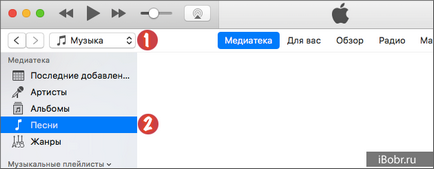
Deschis iTunes, selectați secțiunea - Muzica (1). Aici, pe panoul din partea stanga, pentru comoditate, du-te la sub - Cantece (2). În cazul în care iTunes nu este panoul din stânga, atunci puteți activa, așa cum este scris - aici.
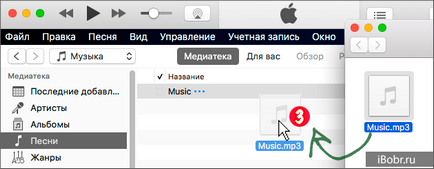
Acum, în computer, căutați fișierele noastre de muzică în format MP3, l-am prinde cu mouse-ul și în bibliotecă strangeti prea tare cu cântece (3).
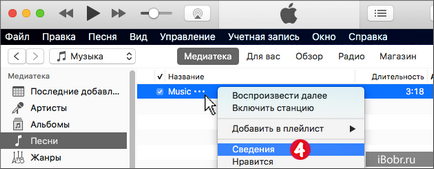
Dosarul nostru de muzică apare în biblioteca iTunes. Acum, faceți clic pe butonul din dreapta al mouse-ului și selectați - informații (4).
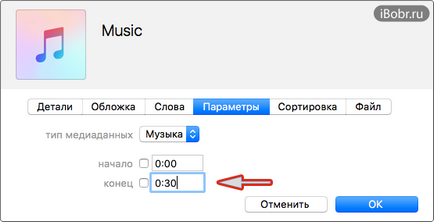
În fereastra deschisă în căutarea - Opțiuni. Exponatele, începe 0:00, 0:30 la sfârșitul anului și faceți clic pe OK. Astfel, lungimea de tonuri de apel pentru iPhone noastre va fi de 30 de secunde. A încercat să facă o durată ton de apel de 3 minute, iTunes nu este ratat, a emis următoarele:
„Tonul de apel nu a fost copiat iPhone, deoarece durata sa este prea lung.“
Prin urmare, 30 de secunde este cea mai bună opțiune.
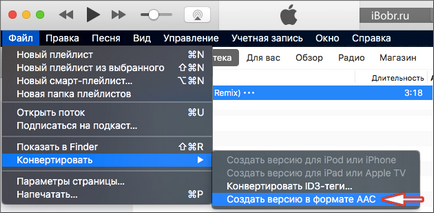
Alegem piesa noastră de muzică făcând clic pe fișier pentru iTunes cu mouse-ul, o piesa este evidențiat în albastru. Suntem acum în căutarea pentru fila:
- File - Conversie - Creați o versiune în format AAC
Nu știu de ce până acum Apple a ascuns această funcție utilizată pentru a fi mai ușor - apăsați pe butonul din dreapta al mouse-ului pe fișier și converti, este acum o modalitate de a converti a devenit un pic mai mult.
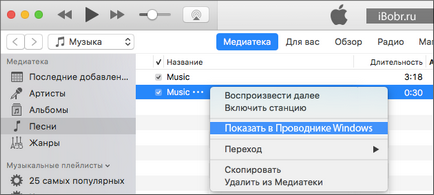
Câteva secunde mai târziu vom obține 30-al doilea fișier nostru cu același nume ca și fișierul original. Faceți clic pe această melodie 30-tisekundnoy cu butonul mouse-ului dreapta și selectați - Afișare în Windows Explorer (Arată în Finder, utilizatorii se agită Mac OS).
În fereastra deschisă a găsi fișierul, ton de apel, dar este încă în format M4A, redenumiți M4A extensie la extensia M4R. Dacă aveți dificultăți cu redenumirea extinderea sau extensia nu este afișată, apoi să ia o privire la instrucțiunile - „Caracteristici M4A redenumire M4R».
Dacă iTunes pentru a crea tonuri de apel vă inconfortabil, puteți utiliza următoarele servicii și programe:
Apoi, puteți utiliza a doua parte a acestui manual pentru sincronizarea acestor tonuri de apel la Apple iPhone.
Cum de a pune un ton de apel pe apel iPhone
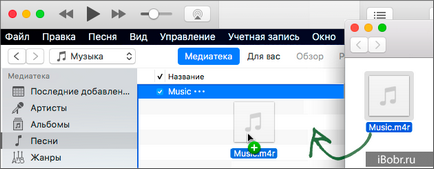
melodie redenumită format M4R este ton de apel nostru creat pentru iPhone. De fapt, melodia pentru apel este gata, acum este necesar pentru a pune în iPhone sincronizând.
Folosind mouse-ul, apuca un fișier gata M4R, trageți-l în iTunes și să meargă direct în program. Înainte de aceasta, este de dorit să se transfere tonul de apel la un folder propriu (și deja de la ea pentru a trage în iTunes), deoarece poate fi în continuare utile în viitor. Există un alt mod de a adăuga tonuri de apel cum la iTunes - mai multe aici.
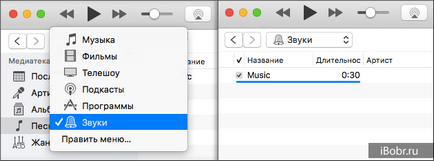
Pentru a vă asigura că M4R ton de apel adăugat cu succes la iTunes-se următoarele: în partea superioară a programului, în cazul în care am stat, secțiunea „Muzică“, faceți clic și alegeți - „Sunete“. Dacă secțiunea „Sunete“ nu apare, în același meniu contextual, din partea de jos, faceți clic pe - „meniul Edit“, bifați „Sunete“ și faceți clic pe Finish.
Odată ajuns în secțiunea Sunete, avem nevoie pentru a vedea 30 de secunde dosarul nostru. Dacă vom vedea, și este acolo, atunci tonul de apel a fost adăugat cu succes la iTunes. Uneori, în ciuda executarea corectă a etapelor de mai sus, tonul de apel nu apare sub Sunete, sa întâmplat în iTunes sub MacOS, a ajutat la îndepărtarea 30-al doilea fișier de secțiune Song, care este vizibil ca acesta a împiedicat pornirea M4R. Dar atunci când ștergeți butonul de selectare a fișierului - fișierul.
În cazul în care tonul de apel în format M4R sau nu apare în sunet, atunci probabil problema cu muzica originala de fișiere MP3, în acest caz, încercați alte fișiere de muzică în format MP3. Sau încercați să facă un ton de apel nu este în iTunes, și folosind alte servicii si link-uri pe care le-am menționat mai sus în text.
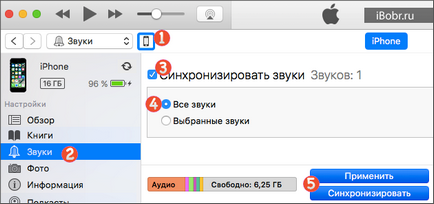
Dacă în iTunes, a se vedea a apărut Sunete tonuri de apel, apoi le-am pus în iPhone:
- Ia-cablul USB, folosindu-l conectați iPhone la computer. În partea de sus a panoului iTunes, faceți clic pe pictograma apărut ayfon
- În bara laterală din stânga, în secțiunea de un clic pe iPhone - Sunete
- Pune-o căpușă - Sincronizarea sunete
- Alege: Toate sunetele sau sunete personalizate
- În partea de jos a iTunes click - Aplicare sau sincronizare
Un mod mai rapid de a sincroniza tonuri de apel în iTunes arată în mod clar - aici. sincronizare alternativă nu este pe iTunes aici - tonuri de apel și i-FunBox.
Dacă decideți să ștergeți tonuri de apel de la iPhone, apoi am citit - aici. Ei bine, dacă încă aveți întrebări despre tonuri de apel pentru iPhone, sau doriți același nume frumos tonul de apel ca ultima imagine, apoi bun venit la noastre - „Întrebări și răspunsuri cu privire la tonul de apel pentru iPhone».